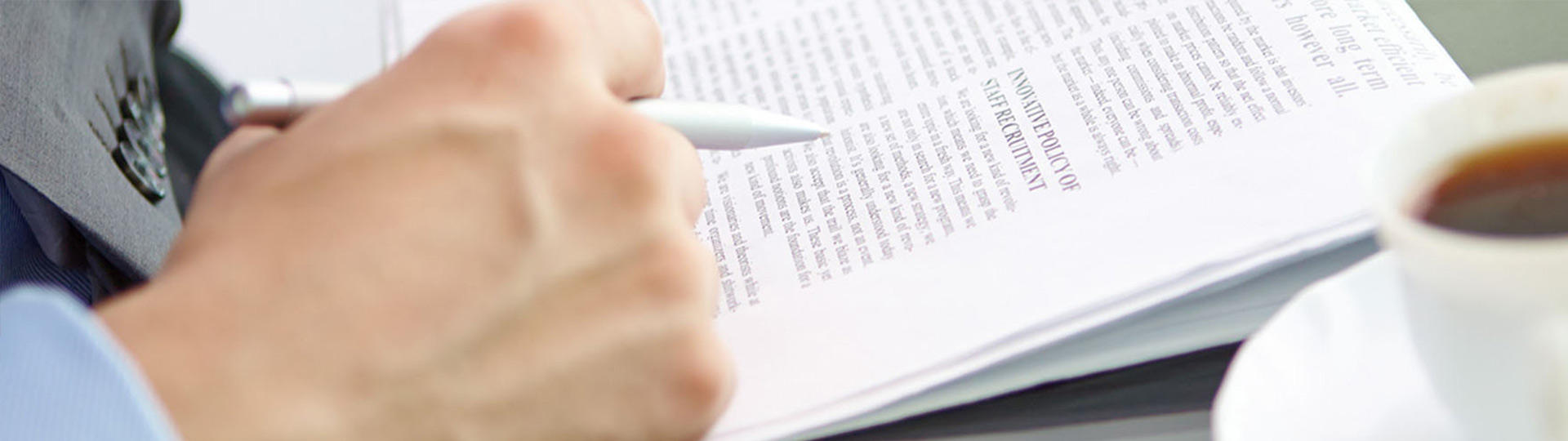知道对于很多初学UG的朋友来说,懂的一些小技巧是对学习UG数控编程非常有好处的,下面就让小编简单介绍一下,新手要学习的一些小技巧吧!
鼠标三各键的作用:
左键选择,中建确定。多个物体要选择的时候直接左键选择下去就可以,不必按住CTRL,shift+左键减去选择对象,右键快捷菜单(短时。延时按右键选择显示模式),选择物体的时候配合选择过滤器将事半功倍,当许多对象集中时,可以左键按住延时,出现列表,在列表中选择需要的对象。按中建旋转,旋轮缩放,shift+中建平移,左键+中建拖动缩放,右键+中键拖放平移,右键快捷菜单中有设置(取消)旋转点,中键延时按,出现方点后右键确定,也可设置设置选中点为旋转点
坐标系统:
UG把坐标系统分工作坐标系统和全局坐标系统,全局坐标是固定的,工作坐标也就是当前采用的坐标系,一些基于坐标的命令都是采用当前坐标(部分命令可以选择坐标系通),当前坐标可以采用坐标命令灵活变换,但是模型树中不记录这样的操作,对后面修改模具模型阶段不是很好,而且UG选择线的时候通常会带有方向,近选择点为线的起始点,选择方向的时候近选择点为方向的指向点,当方向与想要的方向相反时,双击箭头可改方向。
图层:
目前UG仅支持256个图层,灵活运用各个命令对于后续工作很重要,尤其是团队合作时更重要,UG自顶向下设计中(还有工程图)其中一些功能将映射图层,如果图层标准不同,将很对装配以及2D工程图的后续操作带来麻烦,设置图层是一个繁琐的活,采用宏命令可解决此问题,也可以改模板,4以后版本默认图层已经做好了。图层工具—“在试图中可见”命令结合工程图中的显示命令出工程图将事半功倍
编辑对象显示:
操作所有显示有关的选项,透明度、颜色、网格、线条等,有时候在做精密模具面的时候有时候需要看UV线方向,需要显示UV线,可定义UV线条个数,可惜不能像SW一样参数化抽取出来,UG有抽线命令(等参数曲线)可惜到5的时候抽线不带参数,以前版本在抽取几何命令中抽线带参数
草图:
草图生成器(试图)重新附着草图-----重新定义草图附着面,此命令在下游设计更改,而上游需要转到下游的时候很方便,此命令曾经让小编感慨万千,有一次设计一套模具,设计完了后,客户说要在中间添加一个部件结构,还好有此命令,在上游插入此结构,整个设计改变草图附着面后整体下挪
在草图界面下,首选项草图----可以设置所有草图绘制的界面属性.”保留尺寸”----在三维状态下,草图尺寸依然存在(此选项只有在草图界面的设置中才而已修改),不过感觉不太实用,仅仅在需要输入很多关系的时候,尺寸太多怕记不住才这样做,做完后还得藏起来真麻烦,还是SW顺手一点,双击特征就可在三维中看到尺寸,选择其它命令就隐藏。
草图曲线关联点---用来定义不同草图中的位置,当上下游的草图需要对齐的时候还真好使,通常还是喜欢利用坐标来对齐的,有时候不一定能取到坐标,利用线条间的尺寸约束的话,可倒是可以,就怕下游设计更改的时候改结构,而且偏偏改到自己的引用对象,用关联点稍微好一点哦
草图绘制时,草图约束自动约束---里面重合选项,通常用来检查重合点是否重合(配合公差值),有时候草图线条多了,想学习UG编程可以加QQ770573829领取学习资料和课程,而且修剪了好多地方,或者是线条从CAD中转换过来的,接头处可能有小间隙,需要合并这些端点的时候正好用上,免得约束或者下游更改的时候线乱跑,通过修改公差也可以将错就错喽,只是公差大了,在大模型中显示小特征的时候折磨自己的眼睛而已。草绘状态下,草图生成器(试图)重新定位----内有4个命令,灵活运用,可重定位草图,此几个命令灵活运用可以很好的定位以前绘制的图形。 UG的草图后可以利用曲线修剪,且能保证参数的传递,通常做路径的时候需要用到断掉的曲线,模型树中能保存操作过程,修改模型方便。